Istnieje kilka powodów, dla których tworzenie kopii zapasowych zainstalowanych gadżetów pulpitu ma sens w systemie Windows 7. Po pierwsze, firma Microsoft usunęła oficjalną stronę Galerii gadżetów Windows Live. Po drugie, firma Microsoft przestała wspierać gadżety na komputery stacjonarne, a nawet wydała narzędzie do usuwania funkcji gadżetów pulpitu z systemu Windows 7.

Po trzecie, ponieważ Microsoft nie obsługuje już gadżetów na komputery stacjonarne, a także usunął funkcję z Windows 8, entuzjaści systemu Windows przestali również opracowywać nowe gadżety.
Jeśli więc zainstalowałeś dziesiątki gadżetów pobranych z Internetu, zwłaszcza ze strony Windows Live Gallery, dobrym pomysłem jest wykonanie kopii zapasowej wszystkich gadżetów przed ponowną instalacją systemu Windows 7. Możesz także użyć tej metody do przeniesienia wszystkich zainstalowanych gadżetów z jednego systemu Windows 7 PC na inny. Na szczęście system Windows 7 umożliwia tworzenie kopii zapasowych wszystkich zainstalowanych gadżetów bez użycia narzędzia innej firmy.
Powiązane: 14 gadżetów ze szkła Aero dla Windows 7.
Ponieważ większość z nas ma trudności z zapamiętaniem tych gadżetów, oto szybkie rozwiązanie do tworzenia kopii zapasowych ulubionych gadżetów firm trzecich w prosty sposób. Wszystko, co musisz zrobić, to wykonać prostą procedurę podaną poniżej:
Krok 1: Wpisz następujący kod w polu wyszukiwania menu Start i naciśnij Enter.
C: Użytkownicy Nazwa użytkownika AppData Lokalna Firma Microsoft
Zastąp „C” napędem Windows 7 i „Nazwa użytkownika” swoją nazwą użytkownika. Na przykład, jeśli zainstalowałeś Windows 7 na dysku „D”, a twoja nazwa użytkownika to „Przykład”, wpisz D: Użytkownicy Przykład AppData Lokalny Microsoft
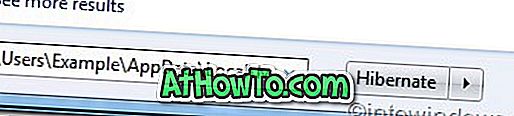
Krok 2: W wynikowym folderze poszukaj folderu o nazwie Pasek boczny systemu Windows . Jak możesz sobie wyobrazić, ten folder zawiera gadżety innych firm.
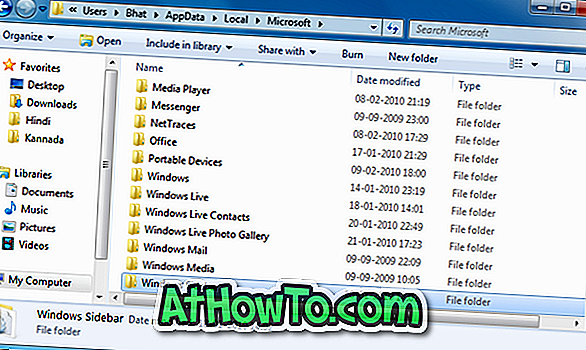
Krok 3: Wystarczy skopiować i wkleić folder paska bocznego systemu Windows do żądanej lokalizacji, aby wykonać kopię zapasową gadżetów.
Krok 4: Możesz również skopiować ten folder na dowolny inny komputer z systemem Windows 7, aby rozpocząć korzystanie z ulubionych gadżetów. Możesz nawet przenieść te gadżety z Windows 7 x86 na Windows x64 i odwrotnie.
Interesujące może być także ponowne zainstalowanie uszkodzonych lub odinstalowanych gadżetów pulpitu w przewodniku systemu Windows 7.


![Jak uzyskać interfejs Windows 8 Ribbon UI w Windows 7, Vista i XP Explorer [Dokładny wygląd interfejsu wstążki]](https://athowto.com/img/vista-tweaks/942/how-get-windows-8-ribbon-ui-windows-7.jpg)









